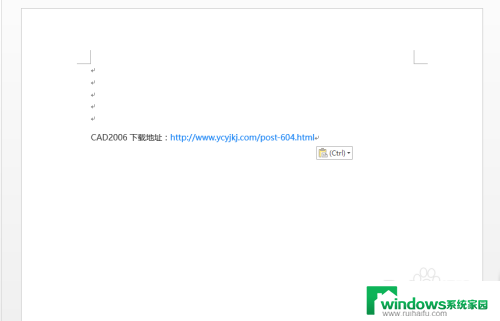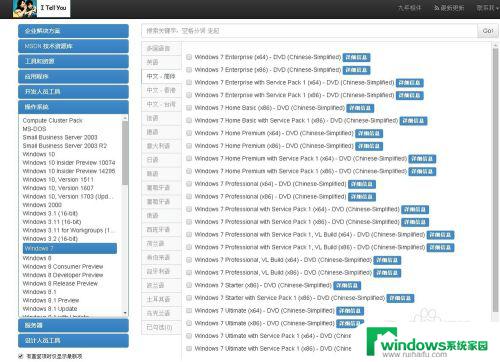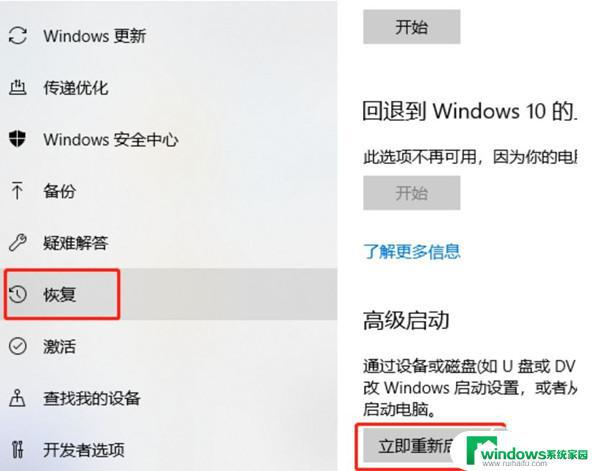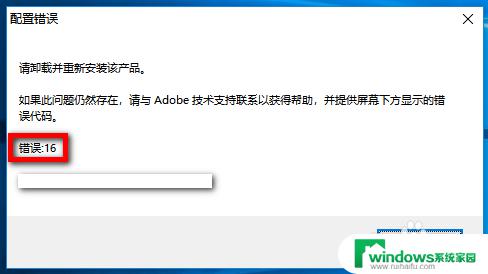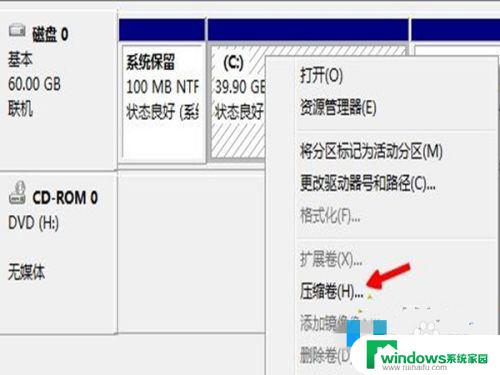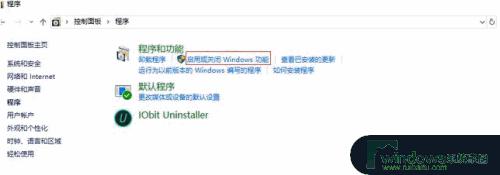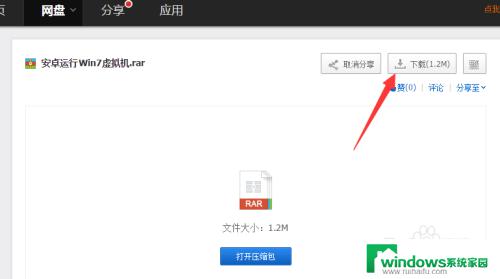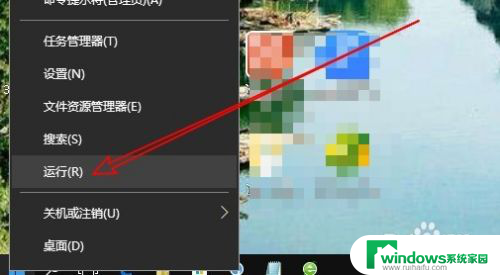win10系统安装2006cad win10如何兼容安装cad2006
Win10系统是目前最流行的操作系统之一,而CAD2006作为一款经典的设计软件,在Win10系统上的兼容性备受关注,许多用户在安装CAD2006时遇到了一些问题,例如无法正常运行或出现兼容性错误。了解如何在Win10系统上兼容安装CAD2006是非常重要的。接下来我们将探讨一些方法和技巧,帮助用户顺利安装CAD2006并在Win10系统上正常运行。
具体步骤:
1.打开安装文件夹,点击“Steup.exe”。
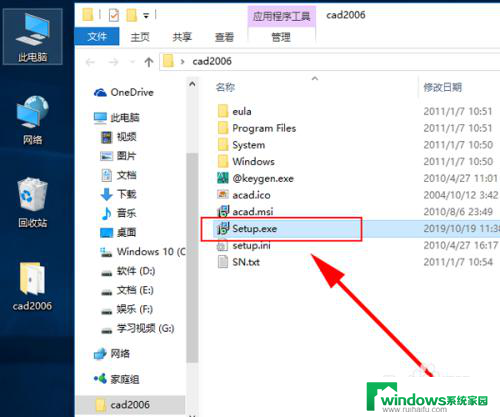
2.在打开的窗口。点击“确定”。
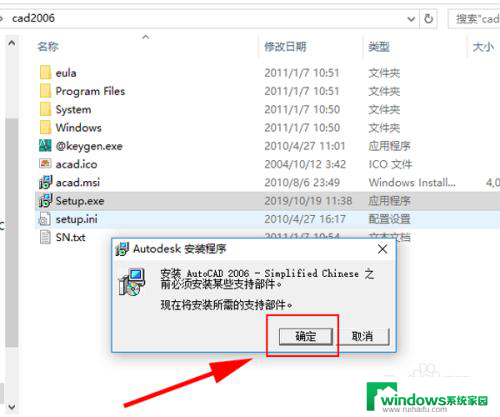
3.在打开的窗口。点击“下一步”。
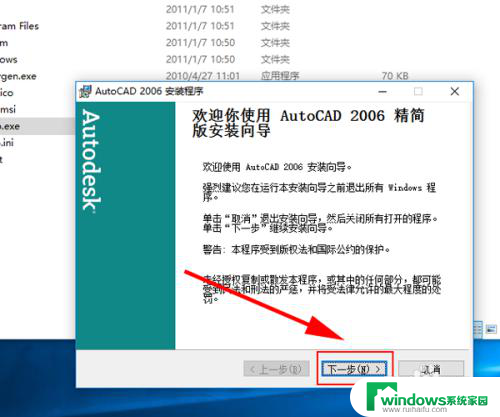
4.在打开的窗口。选择“我接受”,点击“下一步”。
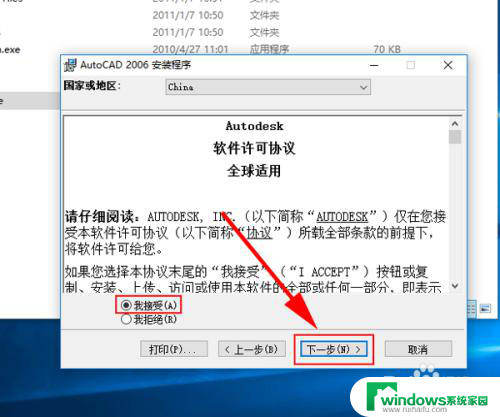
5.在打开的窗口。输入序列号,点击“下一步”。
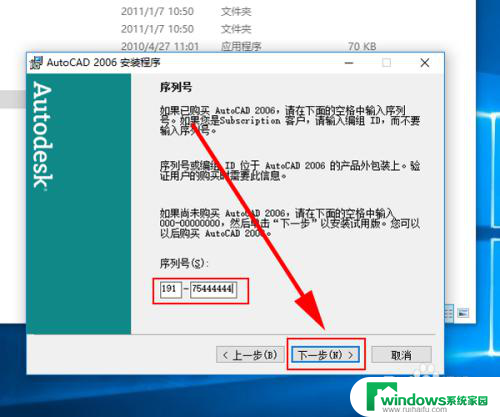
6.在打开的窗口。输入用户信息,点击“下一步”。
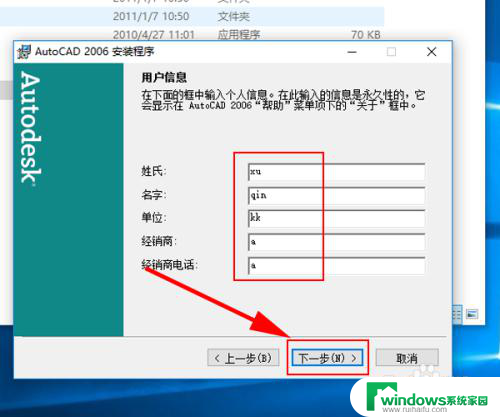
7.在打开的窗口。选择安装类型(一般默认即可),点击“下一步”。
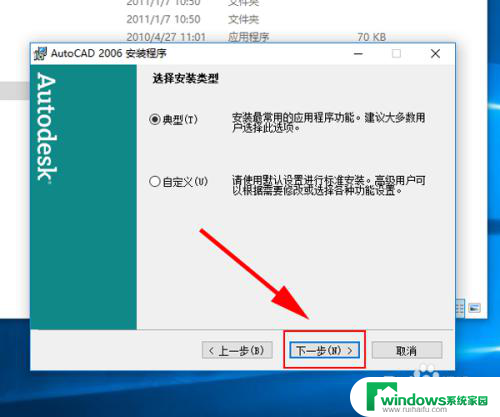
8.在打开的窗口。点击“浏览”选择安装目录,点击“下一步”。
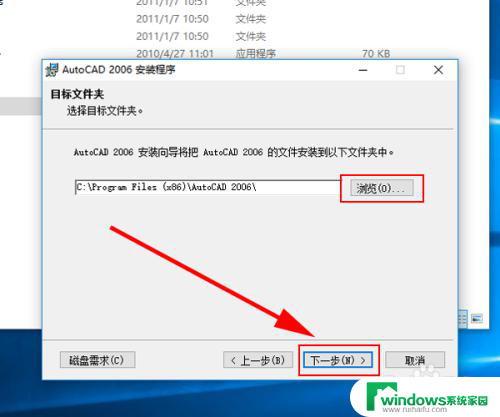
9.在打开的窗口。点击“下一步”。
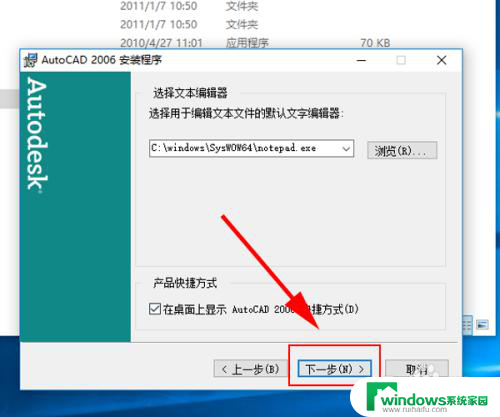
10.在打开的窗口。点击“下一步”。
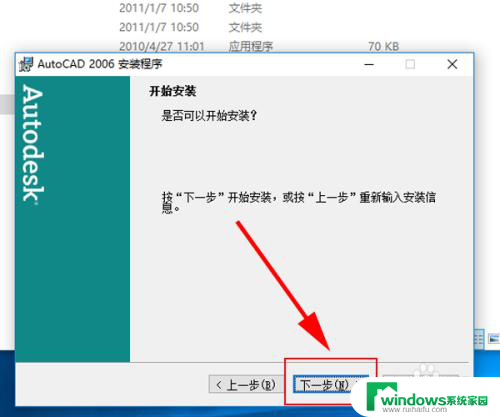
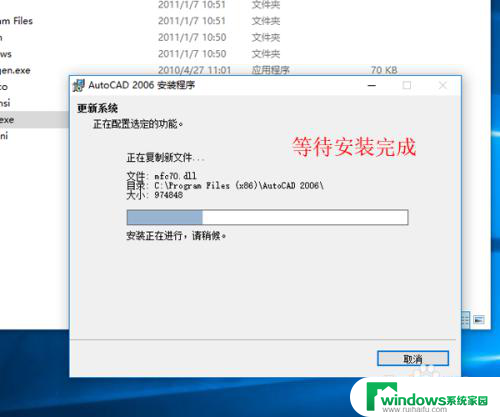
11.安装成功,点击“完成”。
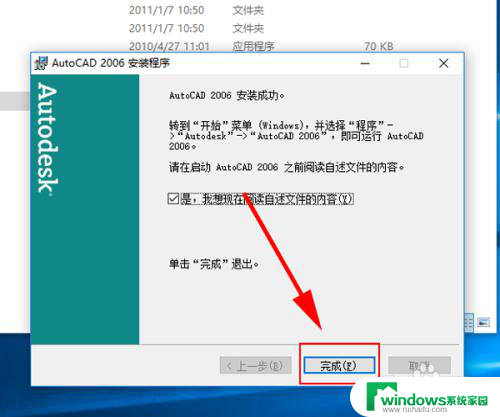
12.在电脑桌面双击CAD软件图标,在打开的窗口。点击“下载并安装此功能”。
注:若电脑已有安装.NET Framework3.5,则不会弹出此窗口,直接打开软件。
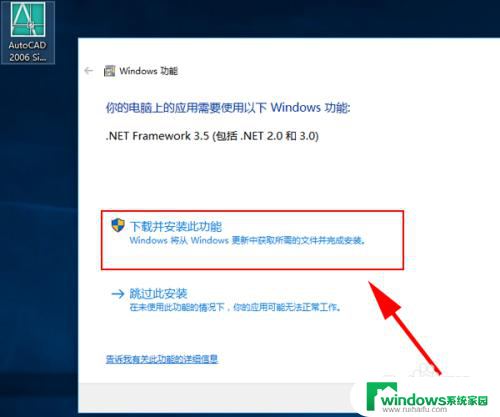
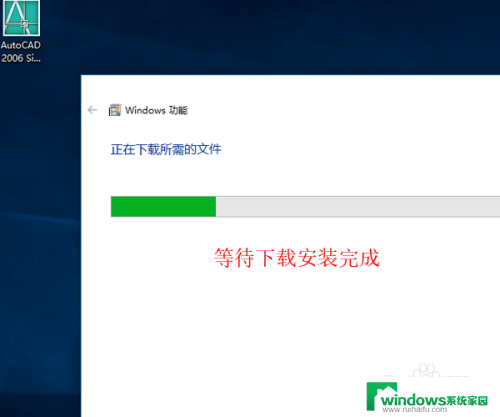
13.安装.NET Framework3.5完成后,点击“关闭”。
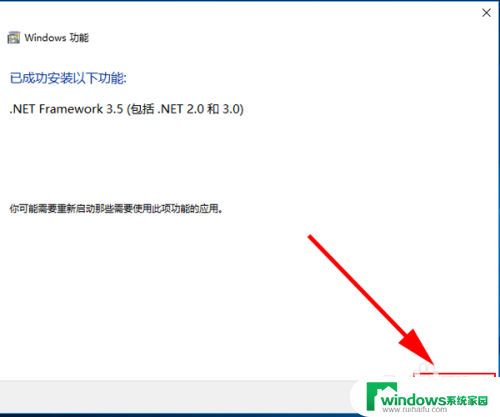
14.在电脑桌面双击CAD软件图标,打开CAD软件,如下图:
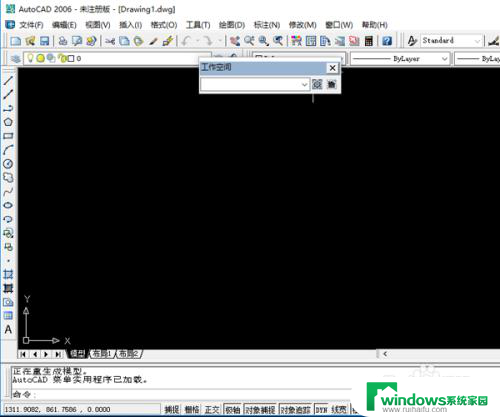
以上就是win10系统安装2006cad的全部内容,如果你也遇到了这个问题,可以尝试根据我的方法来解决,希望对大家有所帮助。